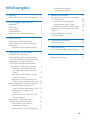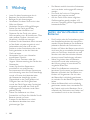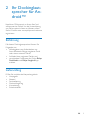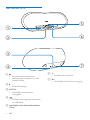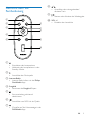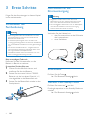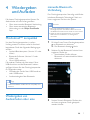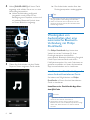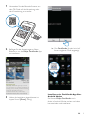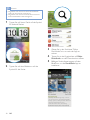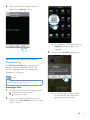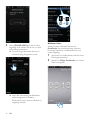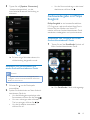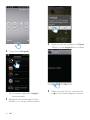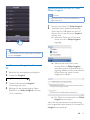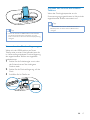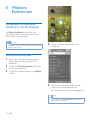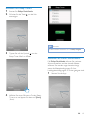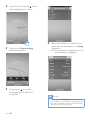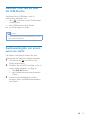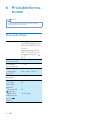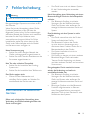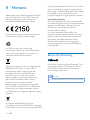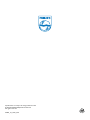Philips AS851/10 Benutzerhandbuch
- Kategorie
- IP-Telefone
- Typ
- Benutzerhandbuch
Dieses Handbuch eignet sich auch für

Benutzerhandbuch
Produktregistrierung und Support unter
AS851
www.philips.com/welcome

1DE
Inhaltsangabe
1 Wichtig 2
Gefahr des Verschluckens von Batterien 2
2 Ihr Dockinglautsprecher für
Android™ 3
Einführung 3
Lief
erumfang 3
Geräteübersicht 4
Übersicht über die Fernbedienung 5
3 Erste Schritte 6
Vorbereiten der Fernbedienung 6
Anschließen an die Stromversorgung 6
Einschalten 6
Wechseln in den Standby-Modus 6
7
Mit Android™ kompatibel 7
Wiedergeben von Audioinhalten über
eine manuelle Bluetooth-Verbindung 7
Wiedergeben von Audioinhalten
über eine automatische Bluetooth-
Verbindung mit Philips DockStudio 8
Installieren der DockStudio App
auf einem Android-betriebenen
Gerät 8
Aktivieren von Bluetooth mit der
DockStudio App 11
Abspielen von Audioinhalten auf
einem Android-betriebenen Gerät 13
Audiowiedergabe mit Philips Songbird 13
Installieren von Songbird auf
Ihrem Android-betriebenen Gerät 13
Installieren von Songbird auf
einem PC 15
Synchronisieren mit dem PC über
Philips Songbird 15
Android-betriebenen Telefons 16
Anschließen eines Android-
betriebenen Geräts 16
Verwenden der Dockverlängerung 17
betriebenen Telefons 17
5 Weitere Funktionen 18
Verwenden von weiteren Funktionen
mit DockStudio 18
Internetradio wiedergeben 18
Einstellen des Sleep-Timers 19
Einstellen der Alarm-Zeitschaltuhr 19
Buchse 21
Audiowiedergabe von einem
externen Gerät 21
6 Produktinformationen 22
Technische Daten 22
7 Fehlerbehebung 23
Informationen zu Bluetooth-Geräten 23
8 Hinweis 24
Bluetooth-Erklärung 24

2 DE
1 Wichtig
Lesen Sie diese Anweisungen durch.
Beachten Sie alle Warnhinweise.
Befolgen Sie alle Anweisungen.
Verwenden Sie dieses Gerät nicht in der
Nähe von Wasser.
Verdecken Sie keine Lüftungsöffnungen.
Stellen Sie das Gerät gemäß den
Vorschriften des Herstellers auf.
Platzieren Sie das Gerät nicht neben
Wärmequellen, wie z. B. Heizkörpern, Öfen
oder anderen Geräten (darunter auch
Verstärker), die Wärme erzeugen.
Schützen Sie das Netzkabel, damit niemand
auf das Kabel tritt oder es geknickt wird.
Insbesondere darf dies nicht an den
Steckern, an den Steckdosen oder an der
Stelle geschehen, an der die Kabel das
Gerät verlassen.
Verwenden Sie nur vom Hersteller
empfohlenes Zubehör.
Ziehen Sie bei Gewittern oder bei
längerer Nichtverwendung des Geräts den
Netzstecker.
Lassen Sie sämtliche Reparaturen
Servicepersonal durchführen. Reparaturen
sind notwendig, wenn das Gerät beschädigt
wurde, z. B. wenn das Netzkabel oder
der Netzstecker beschädigt wurden,
Gegenstände in das Gerät gefallen sind,
Flüssigkeit über das Gerät geschüttet
wurde, das Gerät Regen oder Feuchtigkeit
ausgesetzt wurde oder das Gerät nicht
ordnungsgemäß funktioniert oder fallen
gelassen wurde.
Halten Sie die Batterie von Hitze,
Sonnenlicht und Feuer fern. Werfen Sie die
Batterie niemals ins Feuer.
Ersetzen Sie die Batterie nur durch
eine Batterie desselben bzw. eines
gleichwertigen Typs.
Die Batterie enthält chemische Substanzen
und muss daher ordnungsgemäß entsorgt
werden.
Das Gerät darf nicht mit Flüssigkeiten
benetzt oder bespritzt werden.
Auf das Gerät dürfen keine möglichen
Gefahrenquellen gestellt werden (z. B.
mit einer Flüssigkeit gefüllte Gegenstände,
brennende Kerzen).
Gefahr des Verschluckens von
Batterien
Das Produkt oder die Fernbedienung kann
eine Knopfzelle enthalten, die verschluckt
werden könnte. Bewahren Sie die Batterie
jederzeit außerhalb der Reichweite von
Kindern auf! Wenn die Batterie verschluckt
wird, kann dies zu ernsthaften Verletzungen
oder zum Tod führen. Innerhalb von zwei
Stunden nach dem Verschlucken können
schwere innere Entzündungen auftreten.
Wenn Sie glauben, dass eine Batterie
verschluckt wurde oder anderweitig in
den Körper gelangt ist, konsultieren Sie
umgehend einen Arzt.
Wenn Sie die Batterien austauschen,
bewahren Sie alle neuen und gebrauchten
Batterien außerhalb der Reichweite von
Kindern auf. Vergewissern Sie sich, dass
das Batteriefach vollständig geschlossen
ist, nachdem Sie die Batterie ausgetauscht
haben.
Wenn das Batteriefach nicht vollständig
geschlossen werden kann, verwenden Sie
das Produkt nicht mehr. Bewahren Sie es
außerhalb der Reichweite von Kindern auf,
und wenden Sie sich an den Hersteller.

3DE
2 Ihr Dockinglaut-
sprecher für An-
droid™
Herzlichen Glückwunsch zu Ihrem Kauf und
von Philips optimal nutzen zu können, sollten
Sie Ihr Produkt unter www.philips.com/welcome
registrieren.
Einführung
Mit diesem Dockinglautsprecher können Sie
Folgendes tun:
Wiedergeben von Audioinhalten von
Ihrem Bluetooth-fähigen tragbaren Gerät
oder einem externen Gerät;
verschiedene Funktionen der Philips Philips
DockStudio und Philips Songbird App
erleben.
Lieferumfang
Prüfen Sie zunächst den Verpackungsinhalt:
Hauptgerät
Netzteil
Fernbedienung
Dockverlängerung
Kurzanleitung
Sicherheitsblatt

4 DE
Geräteübersicht
a
Einschalten des Lautsprechers.
Wechseln des Lautsprechers in den
Standby-Modus.
b
Bluetooth-Anzeige.
c AUX IN
Anschließen eines externen
Audiogeräts
d
e Anschließen Ihres Android-betriebenen
Geräts
g
d
c
e
f
a
b
f +/-
Einstellen der Lautstärke
g 18 V
Anschließen an die Stromversorgung

5DE
Übersicht über die
Fernbedienung
a
Einschalten des Lautsprechers.
Wechseln des Lautsprechers in den
Standby-Modus.
b
Auswählen der Dockquelle.
c Internet Radio
Internet-Radio hören mit der Philips
DockStudio App.
d Songbird
Aktivieren des Songbird-Players.
e
Stummschaltung aktivieren/
deaktivieren.
f
Auswählen von MP3 Link als Quelle
g
DockStudio App.
VOL
Songbird
a
f
g
h
i
j
b
c
d
e
h /
Auswählen des vorhergehenden/
nächsten Titels
i
Starten oder Anhalten der Wiedergabe
j VOL +/-
Einstellen der Lautstärke

6 DE
3 Erste Schritte
Folgen Sie den Anweisungen in diesem Kapitel
immer nacheinander.
Vorbereiten der
Fernbedienung
Achtung
Explosionsgefahr! Halten Sie die Batterien von Hitze,
Sonneneinstrahlung und Feuer fern. Werfen Sie die
Batterien niemals ins Feuer.
Es besteht Explosionsgefahr, wenn der Akku nicht
ordnungsgemäß eingesetzt ist. Ersetzen Sie die Batterien
nur durch Batterien desselben bzw. eines gleichwertigen
Typs.
Das Produkt enthält Perchlorat – möglicherweise ist
eine besondere Handhabung erforderlich. Siehe www.
dtsc.ca.gov/hazardouswaste/perchlorate.
Die Batterie enthält chemische Substanzen und muss
daher ordnungsgemäß entsorgt werden.
Beim erstmaligen Gebrauch:
Entfernen Sie den Schutzstreifen, um die
Batterie in Betrieb zu nehmen.
So tauschen Sie den Akku aus:
1 Ziehen Sie das Akkufach heraus, und
entfernen Sie die alte Batterie.
2 Setzen Sie eine neue Lithium CR2025-
Batterie mit der korrekten Polarität (+/-)
wie abgebildet in das Batteriefach ein.
3 Setzen Sie das Batteriefach wieder in den
Steckplatz ein.
CR2025
CR2025
1
2
3
Anschließen an die
Stromversorgung
Achtung
Möglicher Produktschaden! Prüfen Sie, ob die
Netzspannung mit dem aufgedruckten Wert auf der
Stromschlaggefahr! Ziehen Sie immer am Netzadapter,
wenn Sie das Netzteil von der Stromversorgung
trennen. Ziehen Sie niemals am Kabel.
Verbinden Sie das Netzteil mit
dem Stromanschluss an der Rückseite
des Lautsprechers.
einer Steckdose.
Einschalten
Drücken Sie die Taste .
» Die Bluetooth-Anzeige
blinkt.
Wechseln in den Standby-Modus
Drücken Sie erneut auf , um den
Dockinglautsprecher in den Standby-Modus zu
schalten.
» Die Bluetooth-Anzeige
erlischt.

7DE
4 Wiedergeben
und Aufladen
Mit diesem Dockinglautsprecher können Sie
Audioinhalte auf zwei Arten genießen:
Über eine manuelle Bluetooth-Verbindung;
Über eine automatische Bluetooth-
Verbindung mit der Philips DockStudio
App.
Mit Android™ kompatibel
betriebenes Gerät die folgenden Bedingungen
erfüllen:
Android-Betriebssystem (Version 2.1 oder
höher);
Bluetooth-Software (Version 2.1 oder
höher); und
Mit anderen Geräten, die über einen Micro-
verfügen, können Sie den Dockinglautsprecher
für Folgendes nutzen:
Audiowiedergabe über Bluetooth.
Tipp
Weitere Einzelheiten erhalten Sie auf www.philips.com/
Wiedergeben von
Audioinhalten über eine
manuelle Bluetooth-
Verbindung
Der Dockinglautsprecher überträgt mithilfe der
kabellosen Bluetooth-Technologie Musik von
Ihrem tragbaren Gerät an das System.
Hinweis
Bevor Sie ein Bluetooth-Gerät an diesen
Dockinglautsprecher anschließen, sollten Sie sich mit
den Bluetooth-Funktionen des Geräts vertraut machen.
Halten Sie den Dockinglautsprecher von anderen
elektronischen Geräten fern, um Störsignale zu
vermeiden.
1 Drücken Sie auf Ihrem Dockinglautsprecher
, um Bluetooth zu aktivieren.
» Die Bluetooth-Anzeige
blinkt.
2 Schalten Sie die Bluetooth-Funktion Ihres
tragbaren Geräts ein.
Verschiedene Geräte können
Bluetooth auf unterschiedliche Weise
aktivieren.
3 Suchen Sie nach Bluetooth-Geräten, die
mit Ihrem tragbaren Gerät gekoppelt
werden können.

8 DE
4 Wenn [PHILIPS AS851] auf Ihrem Gerät
angezeigt wird, wählen Sie es aus, um eine
Verbindung herzustellen.
» Wenn die Verbindung erfolgreich
hergestellt wurde, hören Sie zur
Bestätigung zwei Pieptöne, und es wird
ein anderes Bluetooth-Symbol oben
auf Ihrem Bildschirm angezeigt.
5 Geben Sie Audioinhalte mit dem Media-
Player auf Ihrem tragbaren Gerät wieder.
» Die Audioinhalte werden über den
Dockinglautsprecher wiedergegeben.
Tipp
Die Reichweite zwischen dem Dockinglautsprecher und
dem gekoppelten Gerät beträgt etwa 10 Meter.
Wenn sich zwischen dem Lautsprecher und dem
beeinträchtigt werden.
Wiedergeben von
Audioinhalten über eine
automatische Bluetooth-
Verbindung mit Philips
DockStudio
Die Philips DockStudio App bietet eine
Vielzahl an neuen Funktionen für Ihren
Dockinglautsprecher, einschließlich
automatischer Bluetooth-Verbindung, Songbird
Musik-Player, Internet-Radio und einem
genießen, empfehlen wir Ihnen, die kostenlose
App herunterzuladen und zu installieren.
Installieren der DockStudio App auf
einem Android-betriebenen Gerät
Sie haben zwei Möglichkeiten, um Philips
DockStudio auf Ihrem Android-betriebenen
Gerät zu installieren.
Installieren der DockStudio App über
den QR-Code
Hinweis
Vergewissern Sie sich, dass Ihr Android-betriebenes
Gerät mit dem Internet verbunden ist.
Vergewissern Sie sich, dass Ihr Gerät über einen
Barcode-Scanner wie zum Beispiel "QR Droid" verfügt.
Wenn nicht, laden Sie einen von Android Market
herunter.

9DE
1 Verwenden Sie den Barcode-Scanner, um
den QR-Code auf der Verpackung oder
der Kurzanleitung zu scannen.
2 Befolgen Sie die Anweisungen auf dem
Bildschirm, um die Philips DockStudio App
zu installieren.
3 Wenn die Installation abgeschlossen ist,
tippen Sie auf [Done] (Fertig).
The Philips DockStudio app brings a suite of
cool, new features to your Philips DockStudio
docking speaker, including automatic Bluetooth
connection, Songbird music player,
worldwide Internet radio, sound settings
» Das DockStudio-Symbol wird auf
Ihrem tragbaren Gerät angezeigt.
Installieren der DockStudio App über
Android Market
Sie können Philips DockStudio auch
direkt in Android Market suchen und dann
herunterladen und installieren.
DockStudio
DockStudio

10 DE
Hinweis
Vergewissern Sie sich, dass Ihr Android-betriebenes
Gerät mit dem Internet verbunden ist.
Vergewissern Sie sich, dass Android Market auf Ihrem
Android-betriebenen Gerät verfügbar ist.
1 Tippen Sie auf Ihrem Gerät auf das Symbol
für Android Market.
2 Tippen Sie auf dem Bildschirm auf das
Symbol für die Suche.
3 Geben Sie in der Suchleiste "Philips
DockStudio" ein, um nach der App zu
suchen.
4 Tippen Sie in der Ergebnisliste auf Philips
DockStudio, um den Download zu starten.
5 Befolgen Sie die Anweisungen auf dem
Bildschirm, um die DockStudio App zu
installieren.
The Philips DockStudio app brings a suite of
cool, new features to your Philips DockStudio
docking speaker, including automatic Bluetooth
connection, Songbird music player,
worldwide Internet radio, sound settings

11DE
6 Wenn die Installation abgeschlossen ist,
tippen Sie auf [Done] (Fertig).
Aktivieren von Bluetooth mit der
DockStudio App
Die Philips DockStudio App unterstützt Sie
dabei, Ihr Android-betriebenes Gerät und
den Dockinglautsprecher automatisch über
Bluetooth zu verbinden.
Hinweis
Vergewissern Sie sich, dass Ihr Android-betriebenes
Gerät mit dem Internet verbunden ist.
Erstmaliger Start
1 Drücken Sie auf Ihrem Dockinglautsprecher
, um Bluetooth zu aktivieren.
»
beginnt zu blinken.
2 Tippen Sie auf dem Startbildschirm Ihres
Geräts auf das DockStudio-Symbol, um die
App zu starten.
DockStudio
» Eine Meldung mit der Aufforderung,
Songbird herunterzuladen, wird
angezeigt.
3 Tippen Sie auf [Cancel] (Abbrechen).
» Das Gerät beginnt, Philips Geräte
zu durchsuchen, die automatisch
gekoppelt werden können.
DockStudio

12 DE
4 Wenn [PHILIPS AS851] auf Ihrem Gerät
angezeigt wird, wählen Sie es aus, um eine
Verbindung herzustellen.
» Es kann einige Sekunden dauern, bis
die Verbindung hergestellt wurde.
» Nach der Herstellung der Bluetooth-
Verbindung kann ein anderes
Bluetooth-Symbol oben am Bildschirm
angezeigt werden.
Nächster Start
Stellen Sie beim nächsten Starten der
DockStudio App eine Verbindung zwischen
Dockinglautsprecher und Bluetooth her, wie
unten angezeigt.
1 Aktivieren Sie die Bluetooth-Funktion Ihres
Dockinglautsprechers.
2 Starten Sie Philips DockStudio, um auf das
Menü zuzugreifen.

13DE
3 Tippen Sie auf [Speaker Connection]
(Lautsprecheranschluss), um die
automatische Bluetooth-Verbindung zu
aktivieren.
» Es kann einige Sekunden dauern, bis
die Verbindung hergestellt wurde.
Abspielen von Audioinhalten auf
einem Android-betriebenen Gerät
Hinweis
Vergewissern Sie sich, dass der Dockinglautsprecher
erfolgreich mit dem Android-betriebenen Gerät über
Bluetooth verbunden ist.
1 Drücken Sie , um die Dockquelle
auszuwählen.
2 Spielen Sie Audioinhalte auf dem Android-
betriebenen Gerät ab.
fortzusetzen, drücken Sie die Taste
.
Titel zu springen, drücken Sie
/ .
drücken Sie +/-.
deaktivieren, drücken Sie
.
Audiowiedergabe mit Philips
Songbird
Philips Songbird ist ein benutzerfreundliches
PC-Programm und eine Android-App. Damit
können Sie Ihre Medien von Ihrem PC
nahtlos auf Ihrem Android-betriebenen Gerät
entdecken, wiedergeben und synchronisieren.
Installieren von Songbird auf Ihrem
Android-betriebenen Gerät
1 Tippen Sie auf das DockStudio-Symbol auf
Ihrem Android-betriebenen Gerät.
» Das DockStudio-Menü wird angezeigt.
DockStudio

14 DE
2 Tippen Sie auf [Songbird].
» Sie werden aufgefordert, Songbird
herunterzuladen.
3 Befolgen Sie die Anweisungen auf dem
Bildschirm, um die App herunterzuladen.
4 Tippen Sie nach der Installation auf [Open]
(Öffnen), um das Songbird-Menü zu öffnen.
5 Wählen Sie einen Titel aus, und tippen Sie
auf
, um die Musikwiedergabe zu starten.

15DE
Tipp
drücken Sie Songbird.
Installieren von Songbird auf einem
PC
1 Besuchen Sie www.philips.com/songbird.
2 Suchen Sie Songbird.
3 Laden Sie die aktuellste Songbird-
Anwendung herunter.
4 Befolgen Sie die Anweisungen auf dem
Bildschirm, um Philips Songbird auf Ihrem
PC zu installieren.
songbird
Synchronisieren mit dem PC über
Philips Songbird
Hinweis
eingeschaltet haben.
1 Starten Sie auf dem PC Philips Songbird.
2 Verbinden Sie Ihr Android-betriebenes
Warten Sie, bis das Gerät von Songbird
erkannt wird.
» Wenn das Gerät vom PC erkannt
wurde, wird es in Philips Songbird
angezeigt.
» Wenn es das erste Mal ist, dass
Sie das Gerät mit Philips Songbird
verbinden, wird ein Popup-Bildschirm
angezeigt. Wählen Sie die automatische
Synchronisierung, wenn Sie dazu
aufgefordert werden.
» Das Gerät wird automatisch mit Philips
Songbird synchronisiert.
Wenn Sie die automatische Synchronisierung
nicht ausgewählt haben, können Sie manuell mit
Songbird synchronisieren.

16 DE
1 Wählen Sie das Gerät unter Geräte aus.
2 Wählen Sie Manuell oder Automatisch
aus.
3 Klicken Sie auf Synchronisieren.
» Wenn Sie die automatische
Synchronisierung ausgewählt haben,
beginnt die Synchronisierung
automatisch, sobald Sie das Gerät mit
dem PC verbinden.
Android-betriebenen Telefons
Anschließen eines Android-
betriebenen Geräts
müssen Sie es zuerst am Dockinglautsprecher
anschließen.
1 Prüfen Sie die Ausrichtung des Micro-
Anschluss eine Abdeckung aufweist,
klappen Sie diese nach außen.
2
Anschluss am Dockinglautsprecher, und
schließen Sie das Android-betriebene
Telefon am Dock an.
3 Passen Sie den Eckenschutz auf beiden
Seiten des Anschlusses an, um das Telefon
zu stabilisieren.
4 Verschieben Sie den Anschluss so,
dass sich Ihr Telefon in der Mitte des

17DE
Tipp
und Sie ein Android-System mit Version 2.3 oder
höher verwenden, ist die automatische Displaydrehung
verfügbar.
Verwenden der Dockverlängerung
im Lieferumfang enthaltene Dockverlängerung
das angeschlossene Telefon wie abgebildet
ausbalancieren.
1 Stellen Sie die Schieberegler so ein, dass
der Eckenschutz auf der niedrigsten
Position steht.
2 Stellen Sie die Dockverlängerung auf das
Dock.
3 Schließen Sie Ihr Telefon an.
Dock extension
Telefons
Wenn der Dockinglautsprecher an die
Stromversorgung angeschlossen ist, lädt sich das
angeschlossene Telefon automatisch auf.
Tipp
Diese Funktion ist auch für Geräte ohne Android-
verfügbar.

18 DE
5 Weitere
Funktionen
Verwenden von weiteren
Funktionen mit DockStudio
Mit Philips DockStudio können Sie auch
Internetradio hören sowie einen Alarm und
einen Sleep-Timer einrichten.
Hinweis
Vergewissern Sie sich, dass Ihr tragbares Gerät mit dem
Internet verbunden ist.
Internetradio wiedergeben
1 Verbinden Sie Ihr Android-betriebenes
Gerät und das Docking-System über
Bluetooth.
2 Öffnen Sie Philips DockStudio, und rufen
Sie das Hauptmenü auf.
3 Tippen Sie auf dem Bildschirm auf [Radio]
(Radio).
4 Suchen Sie einen Radiosender in der
Suchleiste.
5 Wählen Sie einen Radiosender aus der
Liste mit den Suchergebnissen aus.
» Der Radiosender wird wiedergegeben.
Tipp
Durch Drücken von Internet Radio können Sie auch
auf Internet-Radio zugreifen.

19DE
Einstellen des Sleep-Timers
1 Starten Sie Philips DockStudio.
2 Drücken Sie die Taste
anzuzeigen.
3 Tippen Sie auf das Symbol , um das
Sleep-Timer-Menü zu öffnen.
4 Wählen Sie einen Zeitraum für den Sleep-
Timer aus, und tippen Sie dann auf [Start]
(Start).
Hinweis
Diese Funktion funktioniert nur mit Philips Songbird.
Einstellen der Alarm-Zeitschaltuhr
Mit Philips DockStudio können Sie mehrere
Alarme einstellen und das aktuelle Wetter
erfahren. Sie werden sogar benachrichtigt,
wenn die Wetterbedingungen für Ihre
Lieblingsbeschäftigungen im Freien geeignet sind.
1 Starten Sie die App.
Seite wird geladen ...
Seite wird geladen ...
Seite wird geladen ...
Seite wird geladen ...
Seite wird geladen ...
Seite wird geladen ...
-
 1
1
-
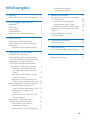 2
2
-
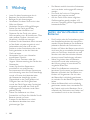 3
3
-
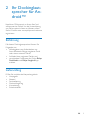 4
4
-
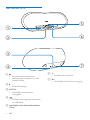 5
5
-
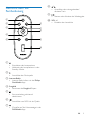 6
6
-
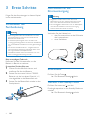 7
7
-
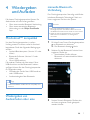 8
8
-
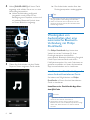 9
9
-
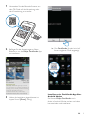 10
10
-
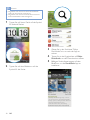 11
11
-
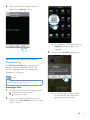 12
12
-
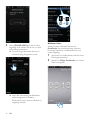 13
13
-
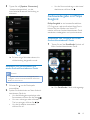 14
14
-
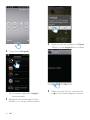 15
15
-
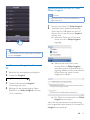 16
16
-
 17
17
-
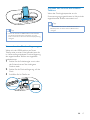 18
18
-
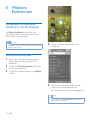 19
19
-
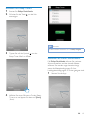 20
20
-
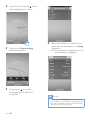 21
21
-
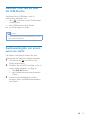 22
22
-
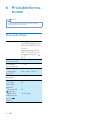 23
23
-
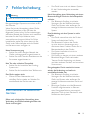 24
24
-
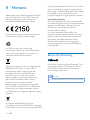 25
25
-
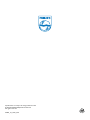 26
26
Philips AS851/10 Benutzerhandbuch
- Kategorie
- IP-Telefone
- Typ
- Benutzerhandbuch
- Dieses Handbuch eignet sich auch für
Verwandte Artikel
-
Philips AS351/12 Benutzerhandbuch
-
Philips AS111 Benutzerhandbuch
-
Philips AS141/12 Benutzerhandbuch
-
Philips AS360/12 Benutzerhandbuch
-
Philips AS351/12 Product Datasheet
-
Philips AS851/10 Schnellstartanleitung
-
Philips AS351/05 Schnellstartanleitung
-
Philips AS111 Benutzerhandbuch
-
Philips AS851/10 Product Datasheet
-
Philips AS130/12 Benutzerhandbuch